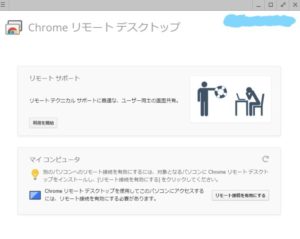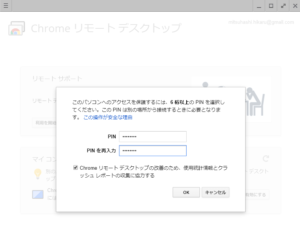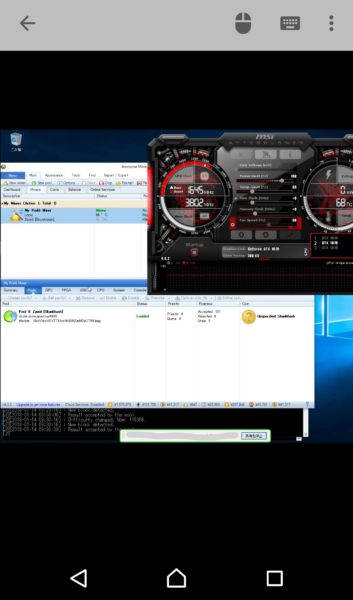こんにちは、ぼくです。先日マイニング用PCを作りました。
http://bokunonote.com/2017/12/28/post-54/
常時つけっぱなしでマイニングをしているのですが、勝手に再起動していたり、たまにマイニングソフトが停止していたりするため、外出中にちゃんと働いてくれているのかとても気になります。
VPN で自宅ネットワークに入って、リモートデスクトップ(RDP)で確認できたら便利だと思って、まずwindows のリモートデスクトップのスマホ用クライアントは無いのかなぁ。。。と探しました。
リモートデスクトップ スマホ 外出先
とググってみました。
出てくるのは Chrome リモートデスクトップ というものばかり。ブラウザの Chrome でできるの!?
というわけで実際にやってみました。
chrome リモートデスクトップ の設定
windows10 PC を Androidスマホ(またはiPhone)から遠隔操作するまでの流れです。
google chrome をインストール (PC版)
まず、windows10 PC に google chrome をインストールします。
https://www.google.co.jp/chrome/browser/desktop/index.html
googleアカウントでログインしておきます。
つぎに、chrome リモートデスクトップのアプリ(拡張機能)を追加します。ぼくがやったときは、なぜか chrome ウェブストア で検索しても出てこなかったので、以下のリンクから。
追加できたら、Chrome リモートデスクトップの設定をします。アプリ一覧に追加されています。
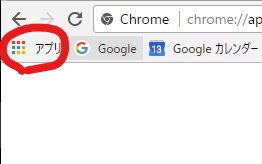
“リモート接続を有効にする”をクリック。
続いて、パスコードを設定します。6文字以上です。
スマホアプリの準備
次は、スマホ側の準備です。android playストア (もしくはapp store)から、Chrome リモートデスクトップ のアプリをダウンロードします。
- google play : https://play.google.com/store/apps/details?id=com.google.chromeremotedesktop
- app store : https://itunes.apple.com/jp/app/chrome-remote-desktop/id944025852?mt=8
PC版Chromeと同じ googleアカウント でログインして、先程PC側で設定したパスコードを入力して接続。
スマホからPCの画面がみえましたね!
操作方法
マウス操作の種類は2種類あって、マウスのカーソルを操作するモードと、直接タッチするモードがあり、画面右上のマウスのアイコンで切り替えます。
操作方法は、
- 1タップで左クリック
- 二本指で同時にタップで右クリック
- 長押しで左クリックしたままドラッグ
- 二本指で上下に動かすと画面スクロール(マウスホイール)
となっています。
文字入力も画面右上のキーボードのアイコンをタップすると、スマホのキーパッドが出てきて、文字が入力できます。 (なぜか、ぼくの iPhone からはキー入力ができない…)
別のPCをクライアントにすることも
PC版の Chrome リモートデスクトップ でもクライアントになれるので、あるPCから他のPCを操作することもできます。マイニングPCが増えてもこれで安心ですね。
たくさんのPCを管理する場合
マイニングPCや自宅サーバを複数運用していると、PC の台数分のディスプレイ(モニター)を用意できないこともあるかとおもいます。今回ご紹介したリモートデスクトップは、モニター未接続のPCにはうまく接続できないことがあります。以下の記事も参考にしてみてください。